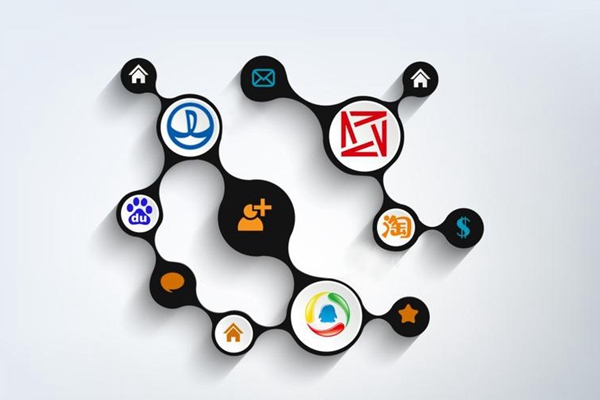要连接到 SVN 服务器,需要一个 SVN 客户端软件。下面是一种常见的方法来连接 SVN 服务器:
安装 SVN 客户端:首先,你需要安装 SVN 客户端软件。常见的 SVN 客户端软件包括 TortoiseSVN(Windows)、RabbitVCS(Linux)、Versions(Mac)。选择适合你操作系统的 SVN 客户端软件,并按照它们的官方安装指南进行安装。
获取 SVN 服务器 URL:在连接到 SVN 服务器之前,你需要获取 SVN 服务器的 URL。通常,这个 URL 由管理员提供给你。它可能是一个像 "http://svn.example.com/svn/project" 这样的网址。
导出或检出项目:在连接之前,你可以选择导出或检出一个 SVN 项目。导出是指将项目的最新版本下载到本地,而不会创建任何版本控制。检出是指创建一个副本,并建立与 SVN 服务器的连接,使你能够提交和更新项目。导出通常适用于只想查看项目而不进行任何更改的用户,而检出适用于那些希望参与项目开发的用户。
连接到 SVN 服务器:打开 SVN 客户端软件,选择创建一个新的工作副本或项目,然后输入 SVN 服务器的 URL。有些软件会要求你提供用户名和密码,以验证你的身份。在这一步骤中,你可以选择使用 HTTP 或者 SSH 连接 SVN 服务器,具体取决于管理员所配置的方式。
进行提交和更新:一旦连接到了 SVN 服务器,你就可以进行提交和更新操作了。提交是指将你的修改上传到 SVN 服务器,更新是指从服务器下载最新的版本到你的本地副本。这样,你就能够与其他开发者共享并同步项目的文件。
总之,连接到 SVN 服务器需要安装 SVN 客户端软件,并提供 SVN 服务器的 URL。通过 SVN 客户端软件,你可以导出或检出项目,并进行提交和更新操作。希望以上步骤对你有所帮助!
要连接到 SVN 服务器,您需要安装并配置 SVN 客户端。以下是如何连接到 SVN 服务器的步骤:
安装 SVN 客户端:您可以选择不同的 SVN 客户端,如 TortoiseSVN、SVN 命令行工具等。根据您的操作系统选择合适的 SVN 客户端,并将其安装在您的计算机上。
获取 SVN 服务器 URL:您需要获得您要连接的 SVN 服务器的 URL。这通常由 SVN 服务器管理员提供给您。URL 的格式通常是 svn://example.com/repository 或 http://example.com/repository。
检出 SVN 仓库:要连接到 SVN 服务器并开始使用版本控制,您需要将 SVN 仓库检出到您的本地计算机。右键单击您计划用于工作的文件夹,然后选择 SVN Checkout(检出)。在弹出的对话框中,输入 SVN 服务器的 URL,并指定本地文件夹的路径。单击“OK”开始检出 SVN 仓库。
连接到 SVN 服务器:在您的 SVN 客户端中,选择连接到 SVN 服务器的选项。在 TortoiseSVN 中,您可以右键单击您检出的仓库文件夹,然后选择 SVN Update(更新)来连接到服务器。如果使用 SVN 命令行工具,您可以使用 svn update 命令来连接到服务器。
提交更改:一旦成功连接到 SVN 服务器,您可以开始进行文件的版本控制。在您的 SVN 客户端中,选择提交更改的选项。在 TortoiseSVN 中,您可以右键单击您的文件夹或文件,然后选择 SVN Commit(提交)。如果使用 svn 命令行工具,您可以使用 svn commit 命令来提交更改。
需要注意的是,为了成功连接到 SVN 服务器,并进行版本控制,您需要正确配置 SVN 客户端的认证凭证。这可能包括用户名和密码、证书文件等。确保您与 SVN 服务器管理员协调并获得正确的认证凭证。
希望以上步骤能够帮助您成功连接到 SVN 服务器并开始使用 SVN 进行版本控制。如果您遇到任何问题,请参考 SVN 客户端的文档或向 SVN 服务器管理员寻求帮助。
连接 SVN 服务器的客户端可以通过以下步骤进行操作:
下载和安装 SVN 客户端软件
首先,你需要从 SVN 官方网站或其他可靠的软件下载站点下载并安装 SVN 客户端软件。根据你的操作系统选择适合的版本(如 Windows、Mac OS、Linux 等)。
配置 SVN 客户端
安装完 SVN 客户端之后,你需要进行一些配置以连接到 SVN 服务器。具体的配置方式可能因不同的客户端而有所不同,以下是一般的配置步骤:
连接到 SVN 服务器
配置完成后,你可以通过以下方法连接到 SVN 服务器:
使用 SVN 客户端操作 SVN 服务器
一旦成功连接到 SVN 服务器,你可以使用 SVN 客户端进行各种操作,例如检出代码、提交修改、更新代码等。具体操作步骤如下:
总结
连接 SVN 服务器的客户端主要通过下载和安装 SVN 客户端软件、配置 SVN 客户端和密码、连接到 SVN 服务器以及使用 SVN 客户端进行操作几个步骤来完成。SVN 客户端提供了丰富的功能,可以帮助团队或个人进行版本控制和协作开发。
标签: svn连接